-
Введите адрес подачи машины. Если нужный адрес указан по умолчанию, нажмите Куда.
Чтобы выбрать другой адрес, нажмите Изменить адрес или переместите точку на карте.
-
Укажите место назначения, тогда для поездки будет рассчитана предварительная стоимость.
Вы можете добавить до 3 промежуточных точек (нажмите
 ). Изменить маршрут с промежуточными адресами можно только при оформлении заказа.
). Изменить маршрут с промежуточными адресами можно только при оформлении заказа. -
Выберите тариф и способ оплаты.
После оформления заказа вы можете изменить оплату наличными на оплату картой. Если к приложению привязаны несколько карт, можно выбрать любую из них. Для этого в нижней части экрана нажмите .
-
Вы можете добавить дополнительную информацию.
В «Пожеланиях» отметьте важные условия поездки — например, детское кресло или кондиционер. Некоторые пожелания являются платными и могут различаться в зависимости от региона.
Там же вы можете добавить комментарий для водителя. Например, написать «Ждите меня около проходной», чтобы помочь водителю найти вас.
-
Нажмите Заказать.
После поездки поставьте водителю оценку. От рейтинга зависит, сможет ли он дальше получать заказы в сервисе.
Чтобы отменить поездку, нажмите в нижней части экрана .
Также заказ можно отменить, позвонив партнёрам сервиса. Номер телефона есть в меню поездки ().
Обратите внимание, что отмена заказа после подачи автомобиля будет платной.
Просмотров 49.9к.
Когда-то такси считалось дорогим средством передвижения. Но с появлением большого выбора компаний, предлагающих такие услуги, все изменилось. Оставалось только держать при себе телефон и помнить наизусть пару-тройку телефонных номеров для вызова заветной машины. С появлением возможности вызвать Яндекс.Такси, это вид транспорта стал в разы доступнее в любом районе города независимо от времени суток.
Содержание
- Яндекс такси: способы вызова
- С компьютера
- Как можно скачать приложение для вызова Яндекс.Такси
- Как вызвать Яндекс такси через мобильное приложение
- Как вызвать Яндекс.Такси по обычному телефону
- Как заказать такси с помощью Алисы
- Как вызвать Яндекс такси к определенному времени
- Вызвать такси Яндекс с детским креслом
- Как вызвать Яндекс такси на два адреса
- Как вызвать такси другу
- Как отменить заказ после вызова
- Способы оплаты
- Как оплатить заказ такси картой
- Как удалить банковскую карту из приложения
- Итог
Яндекс такси: способы вызова
Ориентируясь на максимально широкую целевую аудиторию, желтый бренд обзавелся разнообразными способами вызова своего транспорта. Вы можете:
- сделать заказ, позвонив по телефону (мобильному или стационарному) и пообщавшись с диспетчером;
- вызвать такси через интернет, зайдя на официальный сайт проекта и указав необходимые данные;
- заказать транспорт через официальное мобильное приложение для смартфона или планшета;
Таким образом, комфортный и недорогой сервис доступен всем слоям населения. Тем, кто хорошо справляется с современными технологиями и более старшему поколению, привыкшему по-старинке, звонить диспетчеру.
С компьютера
Чтобы вызвать Яндекс-такси с персонального компьютера, нужно только подключение к интернету и обновленный веб-браузер.
Официальный сайт Яндекс.Такси — taxi.yandex.ru. Открыв его, вы увидите карту родного города (если сайт определит ваше местоположение) и поля «Откуда», «Куда» и прочие окошки, которые необходимо заполнить.
Давайте по порядку:
- Укажите, откуда и куда вы хотите добраться на такси.
- Выберите, как долго вы хотите ждать. Как можно скорее или у вас есть еще 10 минут свободного времени.
- Введите номер телефона, по которому с вами можно связаться в данный момент.
- Выберите тариф из списка, который откроется по нажатию на соответствующую кнопку.
- Если у вас есть какие-то требования, то их вы можете указать в комментарии к заказу.
- Нажмите кнопку «Вызвать такси».

Сразу после вызова вы увидите информацию об автомобиле, который уже направляется к вам по указанному адресу. Обычно о заказе сообщается самому ближайшему к вам водителю. Если у него появится необходимость, он позвонит вам по номеру, который вы указали ранее.

Обратите внимание! Если сайт не смог определить, где вы находитесь, ручная настройка города всегда доступна на yandex.ru.
Как можно скачать приложение для вызова Яндекс.Такси
Если у вас смартфон под управлением ОС Android, откройте Google Play и введите в поиске «яндекс такси». То же самое могут проделать владельцы устройств на iOS, но уже в App Store.
Крайне важно скачивать только официальные приложения, чтобы не попасться на уловки мошенников, случайно установив вредоносное ПО.
В крайнем случае приложение Яндекс.Такси можно загрузить с сайта Яндекса.
- Заходим на сайт Яндекс.Такси
- Переходим по вкладке: «Мобильное приложение»

- На открывшейся странице находим специальную форму «Скачать приложение из App Store и Google Play».
- Вписываем туда номер телефона и кликаем по кнопке: «Получить ссылку».

После установки, откройте приложение. Оно попросит у вас ввести номер мобильного, чтобы этого не приходилось делать каждый раз при заказе машины.
После должен появиться запрос о доступе к вашему местоположению. Стоит согласиться: в этом случае программа сама будет определять место, где вы находитесь в момент заказа. Но вам никто не мешает указать другую точку на карте, если вы заказываете такси другу или родственникам, которые по какой-то причине не могут этого сделать.
На этом установка завершена. Можно пользоваться всеми возможностями программы для заказа недорогого такси. Желательно иметь максимально свежую версию операционной системы на вашем мобильном устройстве, чтобы получать обновления для приложения, включающие новые функции и возможности услуг.
Как вызвать Яндекс такси через мобильное приложение
Обладателям современных смартфонов вызывать Яндекс такси достаточно просто. По сути, это аналог предыдущего способа. Скачайте бесплатное приложение Яндекс.Такси на свой смартфон, если он у вас работает на Android или iOS. Пользуйтесь только официальными магазинами приложений. Для полноценной работы программы нужен телефон с GPS-модулем.
Скачать и установить приложение — дело пары минут, а вызвать Яндекс такси с мобильного телефона станет еще удобнее и быстрее:

Запустите приложение и оно автоматически найдет вас на карте города. Для этого не забудьте оставить включенным определение своей геопозиции в настройках телефона.

Далее необходимо выбрать пункт «Геопозиция» и разрешить приложению определять ваше местоположение при использовании программы.

- Укажите место, куда вы хотите добраться на такси — его можно написать вручную или указать на карте. Можно прописать полное название улицы и номер дома или просто указать на станцию метро, ТРЦ, музей и так далее.
- Выберите тариф, укажите пожелания касательно времени прибытия автомобиля, наличия детского кресла, если необходимо.
- Закажите машину нажатием соответствующей кнопки и вы увидите данные по ближайшему автомобилю, который уже направлен к вам.

- Вызов такси в приложении считается наиболее приоритетным, потому что значительно упрощает взаимодействие со службой.
Как вызвать Яндекс.Такси по обычному телефону
Стационарный домашний телефон уже воспринимается как диковинка, что-то устаревшее и ненужное, но некоторые до сих пор им пользуются. Специально для таких потенциальных клиентов в Яндексе предусмотрели вызов такси по номеру с обычного телефона. В каждом городе список телефонов свой — эта информация доступна на сайте Яндекс-такси.

Позвонив по номеру службы, вы попадете на незанятого диспетчера, и уже с ним сможете обговорить все нюансы будущей поездки, указать ваши пожелания к автомобилю и времени его прибытия.
Удобство такого заказа не только в отсутствии необходимости пользоваться современными приложениями, но и в том, что по обычному телефону можно вызвать такси заранее, даже на следующий день, а также сделать заказ на поездку в обе стороны.
Как заказать такси с помощью Алисы
С недавних пор появилась возможность вызвать такси через Алису — голосовой помощник яндекса, аналог Siri от Apple.
Если у вас есть смартфон с установленной Алисой, просто обратитесь к ней с соответствующей просьбой. Например — Алиса, вызови такси! Можно использовать любые другие аналогичные фразы. Далее продиктуйте ей, куда вы хотите отправиться.

Можно назвать адрес полностью. Можно указать станцию метро или заведение, в которое вы хотите попасть (ресторан, бар, кинотеатр). После этого помощник откроет приложение Яндекс.Такси. Вам останется проверить правильность заполнения полей заказа и нажать на кнопку Вызвать такси.

Пока Алиса автоматически предлагает поездку только по тарифу «Эконом», но в ближайшем будущем она «научится» угадывать предпочтения клиента.
Если общаться с голосовым помощником посредством стационарного компьютера или ноутбука, то Алиса откроет не приложение, а официальный сайт. Далее проделайте стандартную процедуру вызова машины.
Как вызвать Яндекс такси к определенному времени
Мы никогда не знаем, какие непредвиденные обстоятельства могут нас встретить по дороге на вокзал, в аэропорт, на важную встречу или семейный праздник у родственников. Чтобы точно не опоздать — вызывайте такси заблаговременно. И тут возникает загвоздка: ни в приложении, ни на официальном сайте опции вызова Яндекс-такси ко времени, необходимому клиенту, нет. Есть лишь 2 варианта: через 10 минут и на ближайшее время.
Чтобы вызвать машину на конкретное время можно только позвонить по телефону диспетчеру и обрисовать ситуацию. Он поможет подобрать оптимальный тариф и примет заказ заранее. И да, других вариантов действительно нет.
Сами работники сервиса уверяют, что это не должно быть проблемой, ведь в любом крупном городе, где действует их служба, автомобилей много и свободный водитель найдется всегда. Поэтому нервничать и искать способ вызвать машину заранее не имеет смысла.
Справка: до 2016 года возможность задать Яндекс-такси на определенное время была, но потом от нее отказались. Точной причины не известно, но скорее всего из-за большого количества отмененных заказов.
Вызвать такси Яндекс с детским креслом
Если вы собираетесь ехать с маленьким ребенком и вам необходимо детское кресло, просто поставьте отметку в требованиях к заказу и напомните об этом в комментарии.

Аналогичным образом можно поступить, позвонив на диспетчерский номер со стационарного телефона — сообщите о необходимых требованиях и ждите прибытия машины.
Если людей поедет много, плюс у вас есть багаж — не забудьте указать эту информацию в комментарии на сайте, в приложении или устно диспетчеру. В этом случае прибудет подходящий по габаритам автомобиль.

Услуга детского кресла платная. О стоимости можно узнать, открыв подробную информацию по тарифу «Детский» на официальном сайте. Обычно — не более 100 рублей.
Как вызвать Яндекс такси на два адреса
Не всегда люди пользуются услугами таксопарка, чтобы просто добраться из пункта А в пункт Б. Есть и другие варианты: доехать сначала до школы, чтобы забрать ребенка, а затем отправиться в какое-нибудь другое место или встретиться с друзьями, в назначенное время в конкретном месте, и вместе направиться в кафе или бар. В таких случаях удобно заказывать такси сразу на 2 адреса.
Организовывать такие программы через приложение для Android или iOS просто — перед тем как указать конечную точку маршрута, поставьте промежуточную, можно и не одну.

В этом случае получится заказать машину не на 2, а на несколько адресов (максимум 3 промежуточных точки). При этом вы указываете в каком порядке проехать по ним.

Приложение само выстроит оптимальный маршрут и выдаст стоимость такой сложной поездки. В остальном тонкости заказа не отличаются. Это очень удобно, когда нужно развести нескольких человек по разным адресам после праздничного застолья или по прибытию в город, с вокзала или из аэропорта.
Обратите внимание: стоимость в приложении конечная. Даже если водитель изменил маршрут из-за пробок, цена за всю поездку не меняется. Она может возрасти только если водитель долго ожидал вас по прибытию. Или если вы сами решили изменить маршрут движения, уже сев в автомобиль.
Как вызвать такси другу
Бывают обстоятельства, когда товарищ на другом конце города не имеет возможности заказать машину. В такой ситуации мало указать его адрес и место доставки пассажира. Тот, кому заказано такси должен узнать, какая машина подъедет, как долго ее ожидать и сколько придется заплатить за поездку.
Все решает опция «Заказ другому человеку», имеющаяся в приложении Яндекс.Такси. Найти опцию можно в разделе с комментариями и пожеланиями, при заполнении данных для вызова машины.

Просто выберите эту опцию, а после внесите номер телефона вашего товарища. Сделать это можно вручную или добавив его прямо из телефонной книги.

После того как будет разрешен доступ к телефонной книге выбираем нужный контакт.

Далее вы указываете способ оплаты поездки. Можно выбрать наличные, тогда друг сам оплатит поездку по прибытию на место.

Можно заплатить с вашей карты. В этом случае деньги спишутся, когда товарища доставят по месту назначения. Совершайте заказ и на этом ваши заботы завершены.
Тот, кому вызвана машина, получит смску с информацией о заказе. Сообщение будет содержать данные по автомобилю, имя водителя, его номер телефона. Особенно приятно, что для получения этого сообщения человеку необязательно иметь смартфон с предустановленным приложением от Яндекса. Сообщение придет на обычный сотовый телефон.
Как отменить заказ после вызова
Ситуации бывают разными: вызов мог быть сделан по ошибке или же такси долго нет, а вы спешите и обратились к услугам другого сервиса.
Для отмены вызова в приложении Яндекс.Такси есть соответствующая кнопка. Вы увидите ее, когда сделаете заказ. Отменить вызов можно позвонив по телефону. При использовании приложения вы можете указать причину такого решения.
Важное замечание: в некоторых случаях отмена заказа может оказаться платной услугой. Компенсация в этом случае спишется с вашей банковской карты.
Способы оплаты
Яндекс-такси вызвать можно самыми разными способами. Оплатить поездку — тоже. Есть 3 варианта оплаты:
- Традиционный — наличными по прибытию на место назначения.
- Боле продвинутый — банковской картой после привязки ее в личном кабинете;
- Самый экзотический — с помощью Apple Pay и Google Pay.
С наличкой все понятно, а чтобы оплачивать карточкой, необходимо делать заказ через приложение для смартфона. Привязать к нему можно не одну карту, а несколько. На данный момент есть поддержка одновременно до 5 штук. Деньги за поездку будут списываться с выбранной карты.
Использование сервисов быстрой оплаты от Google и Apple отличается мало, только используется карта, привязанная к ним, а момент оплаты происходит после прикладывания пальца к датчику для считывания отпечатка.
Как оплатить заказ такси картой
Самый удобный способ оплаты Яндекс-такси — использование банковской карты. Чтобы ее привязать в официальном приложении необходимо:
- Открыть меню в левом верхнем углу.

- Выбрать пункт «Способы оплаты».

- Нажать на плюсик «Привязать карту».

- Далее введите данные вашей карточки и привяжите ее как способ оплаты поездок.

Заметьте: после проведенных процедур на карте может быть зарезервирована некоторая сумма для проверки. Она не списывается и «вернется» через некоторое время.
Когда вы будете оформлять заказ, деньги автоматически спишутся в тот или иной момент, в зависимости от особенностей работы вашего банка. Обычно списание средств происходит в течение суток. При недостаточном балансе деньги спишутся при следующем пополнении.
Как удалить банковскую карту из приложения
Если вы хотите удалить из приложения неиспользуемую карточку сделайте следующее:
- Зайдите в меню приложения Яндекс.Такси и выберите пункт «Способы оплаты».
- Далее зажать пальцем строку с картой, которую вы хотите удалить.
- В появившемся меню кликнуть пункт «Удалить карту».

В случае проблем с удалением в приложении есть вкладка «Поддержка», а в ней раздел — «Не удаляются платежные данные». Здесь можно отправить запрос в техподдержку, описав свою проблему. Спустя некоторое время вы должны получить ответ о том, что данные, которые вы хотите удалить, были успешны стерты.
Итог
Такси от Яндекса — один из самых удобных сервисов на территории России. Он отличается простотой пользования, демократичными ценами, удобными способами оплаты. Приложение Яндекс.Такси постоянно обновляется. Добавляются новые функции для удобства пользователей.
В настоящее время технологии настолько усложнили нашу жизнь, что уже не представляем свой день без использования мобильных устройств и приложений. Поездки на такси – не исключение. Однако использование приложений для вызова такси может вызвать множество вопросов у пользователей.
Одним из популярных приложений для вызова автомобилей является Яндекс Такси. Оно предоставляет услуги не только в России, но и за ее пределами. Использование приложения Яндекс Такси пассажиру дает возможность быстро и удобно заказать нужное количество машин в несколько кликов.
Для использования приложения не требуется особой технической подготовки. Однако, в нем есть некоторые тонкости и особенности, с которыми можно столкнуться при первом использовании. Именно поэтому в данной статье мы расскажем, как пользоваться приложением Яндекс Такси пассажиру пошагово.
Как пользоваться Яндекс Такси в телефоне
Чтобы воспользоваться приложением Яндекс Такси на вашем телефоне, необходимо скачать приложение из соответствующего магазина приложений. После установки приложения на ваш телефон, вы можете легко заказать такси в любой момент времени.
Как только вы откроете приложение, вам будет предложено ввести свой адрес назначения. После того, как вы введете адрес, приложение Яндекс Такси подберет для вас подходящего водителя. Вы можете отслеживать, как близко к вам находится водитель, и ожидать его прибытия.
Приложение Яндекс Такси также предоставляет информацию о том, сколько будет стоить поездка. Вы можете увидеть стоимость поездки в приложении, таким образом, вы можете быть уверены, что цена за поездку будет справедлива. Вы также можете выбрать способ оплаты через приложение, что позволит вам избежать неудобной ситуации, когда не у вас нет наличных денег для оплаты поездки.
В некоторых случаях, приложение может также предложить вам воздушное судно как альтернативный вариант перевозки. Вы можете выбрать подходящий вид транспорта по вашему желанию, чтобы добраться до места назначения.
Пользование приложением для заказа такси
Шаг 1: Установите приложение
Первым шагом в использовании приложения для заказа такси является установка его на ваше мобильное устройство. Приложение Яндекс Такси доступно для Android и iOS. Вы можете скачать его в соответствующем магазине приложений для вашего устройства.
Шаг 2: Зарегистрируйтесь в приложении
После установки приложения, вам нужно будет зарегистрироваться в нем с помощью вашего номера телефона. После ввода номера телефона, вы получите SMS с кодом подтверждения, который вам нужно будет ввести в приложение.
Шаг 3: Настройте свой профиль
После успешной регистрации, вам будет предложено настроить свой профиль. Вы можете добавить свои адреса и методы оплаты, чтобы заказ такси стал быстрее и удобнее.
Шаг 4: Закажите такси
Когда вы готовы заказать такси, откройте приложение, выберите местоположение, куда вы едете, и нажмите на кнопку «Заказать». Вы увидите информацию о том, какой автомобиль вы получите, и сколько времени вам придется ждать.
Шаг 5: Отслеживайте ваш заказ
Чтобы узнать, где находится ваш водитель, используйте функцию отслеживания в приложении. Вы можете увидеть, когда водитель отправился к вам, а также его местоположение в реальном времени.
Шаг 6: Оплатите поездку
Когда вы доберетесь до вашего места назначения, вы можете оплатить поездку с помощью вашего метода оплаты. Вы получите квитанцию в приложении, а также на вашу электронную почту.
Как вызвать такси через приложение Яндекс
Шаг 1: Скачайте приложение Яндекс Такси на свой смартфон
Первым шагом к вызову такси через Яндекс нужно скачать приложение на свой мобильный телефон. Для этого перейдите в магазин приложений своего устройства (App Store или Google Play) и найдите приложение Яндекс Такси. Установите его на устройство.
Шаг 2: Откройте приложение
После установки Яндекс Такси на свой смартфон, откройте приложение. Оно попросит разрешение на использование локации на вашем телефоне, чтобы определить ваше местоположение для удобства вызова такси.
Шаг 3: Оформите заказ
Чтобы заказать такси через приложение Яндекс, нажмите на карту в правом верхнем углу экрана и укажите ваше местоположение и место назначения. Затем выберите класс автомобиля и желаемый способ оплаты.
Шаг 4: Дождитесь прибытия такси
После оформления заказа следите за статусом вашего заказа на экране. Как только водитель принимает заказ, вы увидите его информацию и время прибытия в приложении. Дождитесь прибытия автомобиля и садитесь в него.
Шаг 5: Оплатите поездку
Когда поездка закончится, оплатите ее через приложение Яндекс. Вам будет предложено выбрать способ оплаты и подтвердить оплату. После этого вам будет отправлен чек на электронную почту.
Оплата в Яндекс Такси
Оплата банковской картой
К оплате заказа в Яндекс Такси можно использовать банковскую карту. Для этого нужно сохранить карту в приложении, в настройках профиля.
После оформления заказа, приложение автоматически списывает сумму поездки с карты. Также в приложении можно посмотреть историю списаний поездок.
По окончанию поездки на e-mail или в смс будут отправлены квитанции об оплате.
Оплата наличными
Для оплаты наличными нужно выбрать соответствующий способ, оформив заказ в приложении Яндекс Такси.
В машине пассажиру нужно будет оплатить стоимость проезда наличными.
В этом случае подтверждение оплаты тоже придет на email или в sms.
Бонусы Яндекс Такси
Каждый пользователь, оформивший заказ в приложении Яндекс Такси, получает бонусы. Их можно использовать для оплаты следующей поездки или обменять на приятные бонусы.
В разделе «Баланс» можно увидеть информацию о доступных бонусах и их использовании.
Разница между Яндекс Такси и Яндекс Го
Понимание основных понятий:
Яндекс Такси и Яндекс Го — это два разных сервиса, предлагаемых компанией Яндекс. Яндекс Такси – это услуга заказа такси с водителем, в то время как Яндекс Го обеспечивает услуги по прокату автомобиля для личного использования.
Аренда автомобиля и его особенности:
Главное отличие между Яндекс Го и Яндекс Такси – это то, что первый предоставляет автомобили в аренду, а второй – профессиональных водителей с автомобилями. Пользование Яндекс Го позволяет попробовать различные марки автомобилей и управление на краткие, а также на длительные сроки.
Как использовать Яндекс Такси и Яндекс Го:
Для использования Яндекс Такси достаточно установить мобильное приложение, ввести свой адрес и выбрать нужный тариф. В Яндекс Го нужно зайти на сайт, выбрать марку и модель автомобиля, установить необходимую длительность проката и забронировать машину.
Стоимость услуг и другие факторы:
Стоимость услуг Яндекс Го зависит от модели автомобиля и времени аренды, в то время как Яндекс Такси имеет тарифы от простого до «премиум».
В общем, Яндекс Такси и Яндекс Го – это разные сервисы, которые могут удовлетворять различные потребности пользователей.
Как правильно работать с приложением Яндекс Такси
Шаг 1. Установка приложения
Первым шагом для работы с Яндекс Такси пассажиру необходимо скачать прикладение на свой смартфон или планшет. Для этого можно воспользоваться официальным магазином приложений для вашей операционной системы. После установки приложения необходимо зарегистрироваться или авторизоваться.
Шаг 2. Заказ такси
Чтобы заказать такси, введите адрес пункта отправления и пункта назначения, выберите тип машины и способ оплаты. После этого отображается ориентировочная цена поездки. Нажмите на кнопку «Заказать», чтобы подтвердить заказ.
Шаг 3. Ожидание водителя
После оформления заказа необходимо ожидать прибытия водителя. В это время в приложении можно отслеживать местоположение автомобиля и время прибытия.
Шаг 4. Поездка
После прибытия водителя в приложении появится уведомление о том, что машина приехала. В процессе поездки можно следить за перемещением автомобиля на карте и контролировать стоимость поездки. По прибытии на место назначения необходимо оплатить поездку с помощью выбранного ранее способа оплаты.
Шаг 5. Оценка поездки и отзыв о водителе
После поездки пользователю предлагается оценить поездку и оставить отзыв о качестве обслуживания. Не забывайте оставлять отзывы, чтобы водители могли улучшать свои навыки вождения и сервис в целом.
Как принимать заказы в приложении Яндекс Такси
1. Проверьте доступность
Прежде чем принимать заказ, убедитесь, что вы находитесь в зоне обслуживания Яндекс Такси и готовы к выполнению заказа.
2. Принимайте заказы оперативно
Чем быстрее вы принимаете заказ, тем больше вероятность того, что клиент останется доволен вашей работой.
3. Примите заказ только в том случае, если у вас есть возможность его выполнить
В случае, если вы не можете выполнить заказ, необходимо отказаться от него, чтобы избежать недовольства и конфликтов с клиентом.
4. Аккуратно ознакомьтесь с заказом
Перед выполнением заказа внимательно ознакомьтесь с информацией о маршруте, пассажире и других условиях, чтобы избежать возможных проблем.
5. Надежно подтверждайте выполнение заказа
После выполнения заказа необходимо подтверждать его выполнение в приложении, чтобы клиент мог оставить отзыв о вашей работе.
Как принять заказ Яндекс Такси
1. Откройте приложение
Для того чтобы принять заказ Яндекс Такси, нужно открыть приложение на своем телефоне или планшете. Убедитесь, что у вас установлена последняя версия приложения, чтобы избежать ошибок.
2. Нажмите «Принять»
Когда заказ будет доступен, вы увидите уведомление на экране своего устройства. Вам нужно будет нажать кнопку «Принять», чтобы принять заказ. Обратите внимание, что время на принятие заказа ограничено.
3. Оцените заказ
После того, как вы успешно завершили заказ, вам нужно будет оценить его. Вы можете оставить комментарий о поездке или оценить водителя. Это поможет улучшить сервис Яндекс Такси для будущих заказов.
4. Получите оплату
Как только заказ завершен, вы получите оплату на свой банковский счет. Обычно это занимает несколько дней. Убедитесь, что вы указали правильные банковские данные в настройках вашего аккаунта Яндекс Такси, чтобы избежать задержек в получении оплаты.
Какое мобильное приложение выбрать для заказа такси?
На рынке существует множество мобильных приложений для заказа такси. Некоторые из них более популярны, другие менее известны. Однако, не стоит выбирать приложение, основываясь только на его популярности.
Перед выбором приложения необходимо учитывать следующие критерии: удобство использования, наличие водителей в нужном районе,
- Яндекс.Такси — одно из наиболее популярных приложений для заказа такси, которое предоставляет большой выбор автомобилей и возможность отслеживать перемещение водителя.
- Uber — крупнейшее сервисное приложение, ставшее настоящим гигантом в индустрии такси. Интерфейс минималистичный и позволяет заказывать такси быстро и удобно, а также имеется функция выбора класса автомобиля.
- Gett — этот сервис подойдет тем, кто ценит комфорт и безопасность, поскольку большое количество автомобилей в вариантах класса «бизнес» и «премиум».
Кроме того, необходимо обращать внимание на рейтинг приложения, отзывы пользователей и уровень обслуживания. Выбирайте тот сервис, который наиболее подходит для ваших нужд и требований.
Как устроиться в такси
Прежде чем отправляться в путь на такси, водитель обычно настраивает машину по своим личным предпочтениям, чтобы сделать поездку максимально комфортной и безопасной для пассажиров. Кроме того, он готовит определенные вещи, которые пригодятся ему во время работы.
Если вы являетесь пассажиром, то для того, чтобы сделать поездку максимально комфортной для себя, следует приготовить несколько вещей. В первую очередь, это может быть ваше устройство — смартфон, планшет или ноутбук. С его помощью вы можете воспользоваться приложением Яндекс Такси, чтобы вызвать такси и отслеживать на карте, когда автомобиль подъезжает к месту назначения.
- Смартфон или планшет;
- Ноутбук (если вы планируете работать в пути);
- Наушники или гарнитура (если вы собираетесь заниматься делами в пути);
- Денежные средства, чтобы оплатить поездку;
- Документы, если вы собираетесь пересекать границы страны.
Не забудьте также, что поездка на такси может занять продолжительное время. Ее длительность зависит от многих факторов, таких как пробки на дорогах, время суток и расстояние между точками отправления и назначения. Поэтому, чтобы сделать время в такси максимально приятным и комфортным, вы можете взять с собой книгу, журнал или слушать музыку с помощью наушников.
Какое приложение использовать для быстрого заказа такси
Сегодня в мире существует множество приложений для быстрого заказа такси, но Яндекс.Такси является одним из наиболее популярных. Это приложение предоставляет множество возможностей для пользователей.
Скачать приложение можно бесплатно из App Store или Google Play Market. После установки на смартфон или планшет пользователь сможет просто и быстро заказать машину.
- Одна из главных особенностей приложения — минимальное время ожидания, так как водители находятся на связи с диспетчерской службой.
- Пользователи также могут выбрать нужную машину (стандарт, комфорт, бизнес)
- Оплата происходит через карту или наличные, пользователь может выбрать удобный для себя способ оплаты.
| Преимущества Яндекс.Такси |
|---|
| Быстрый поиск водителя — приложение позволяет заказать машину в любое время суток. |
| Различные тарифы — пользователь может выбрать нужный тариф в зависимости от своих потребностей. |
| Online-оплата — пользователь может рассчитать стоимость поездки заранее и оплатить ее онлайн. |
В целом, Яндекс.Такси является удобным и надежным сервисом для тех, кто хочет быстро и безопасно добраться до места назначения. Приложение легко использовать, что делает его очень привлекательным для широкой аудитории.
Как подключиться к Яндекс такси
Шаг 1. Скачайте приложение Яндекс.Такси
Для того чтобы воспользоваться услугами Яндекс такси, необходимо скачать специальное приложение на свой смартфон. Для этого необходимо перейти в магазин приложений своего устройства и найти приложение Яндекс такси. Установите его на свое устройство.
Шаг 2. Зарегистрируйтесь в приложении Яндекс.Такси
После того, как вы установили приложение на свой смартфон, необходимо зарегистрироваться в нем. Для этого вам нужно будет указать свой номер телефона и ввести код, который придет на ваш телефон. После этого следуйте инструкциям в приложении.
Шаг 3. Введите адрес и выберите тип машины
Чтобы заказать машину, вам нужно ввести адрес, откуда вы хотите отправиться, и куда вы едете. После этого выберите тип машины, который вам нужен. Например, вы можете выбрать стандартный автомобиль или же комфортабельный. Также, вы можете указать дополнительные пожелания, если у вас есть специальные запросы.
Шаг 4. Определите способ оплаты
Для того чтобы заказать машину, вам нужно определить способ оплаты. Вы можете выбрать наличный или безналичный расчет. Если вы хотите оплатить наличными, вам нужно будет снять со своей карты планируемую сумму на поездку. Если вы хотите оплатить безналичным путем, то необходимо связать вашу карту с приложением.
Шаг 5. Подтвердите заказ машины
После того как вы выбрали нужный тип машины и способ оплаты, необходимо нажать на соответствующую кнопку, чтобы подтвердить заказ машины. После этого вам будет показана информация о заказе и ожидаемое время прибытия машины. Также, вы сможете увидеть информацию о водителе, который будет вас встречать.
Теперь вы знаете, как подключиться к Яндекс такси и заказывать машину самостоятельно. Следуйте инструкциям и наслаждайтесь комфортной поездкой!
Как вызвать такси, находясь в любом месте
Для того чтобы вызвать такси в любом месте, необходимо открыть приложение Яндекс Такси на своем мобильном устройстве.
Шаг 1: При запуске приложения необходимо разрешить доступ к вашему геопозиционированию.
Шаг 2: На главной странице выберите тип транспорта: Эконом, Комфорт, Минивен или Бизнес.
Шаг 3: У указателя на карте появится ваше текущее местоположение. Если вам нужно поехать не оттуда, где вы находитесь, а из другого места, то нужно перетащить указатель в нужное место.
Шаг 4: Нажмите на кнопку «Вызвать такси».
Шаг 5: Появится окно предварительной оценки стоимости и времени прибытия такси. Если вас всё устраивает, нажмите на кнопку «Заказать».
Шаг 6: Через несколько секунд вам поступит уведомление о том, какой автомобиль и кто вас будет встречать.
Теперь вы знаете, как вызвать такси в любом месте, используя приложение Яндекс Такси. Это простой и удобный способ организовать свой транспорт в любом городе, где есть сервис Яндекс Такси.
Каким приложением пользуются водители Яндекс Такси
Яндекс Такси — это не просто приложение для пассажиров, но и для водителей. Для работы в Яндекс Такси водителю необходимо загрузить в своём смартфоне приложение «Яндекс Таксометр». Это специальное приложение, разработанное для водителей такси.
С помощью приложения «Яндекс Таксометр» водитель может получать заявки на выполнение заказов. Приложение автоматически определяет местоположение водителя и предлагает ему заказы, находящиеся в ближайшем радиусе.
Кроме того, водитель может настроить приложение «Яндекс Таксометр» на свои индивидуальные настройки. Например, можно изменить радиус поиска заказов, выбрать время работы и другие параметры.
Также в «Яндекс Таксометре» предусмотрена возможность стать «Личным водителем» для конкретных клиентов.Это позволяет сохранить постоянных клиентов и поддерживать лояльность к своей персональной марке.
Итак, для работы в Яндекс Такси водителю необходимо загрузить специальное приложение «Яндекс Таксометр». С его помощью он может получать заказы, настраивать приложение под свои индивидуальные требования, популяризировать свою персональную марку в качестве «Личного водителя».
Что нужно для устройства в такси Яндекс?
Смартфон
Для того чтобы воспользоваться такси Яндекс, нужно иметь смартфон. Это может быть смартфон любой марки, но главное, чтобы на нем было установлено приложение Яндекс Такси.
Активный интернет-подключение
Также необходимо иметь активное интернет-подключение для работы приложения. Более удобно использовать мобильный интернет, так как Wi-Fi может быть недоступен в машине.
Заполнение информации о поездке
При запуске приложения нужно указать адрес отправления и назначения. Также необходимо выбрать тип автомобиля и способ оплаты.
Ожидание водителя
После заполнения информации о поездке приложение ищет доступных водителей и оповещает о том, кто готов выполнить заказ. Обычно водители прибывают к месту отправления в течение нескольких минут.
Оплата поездки
После завершения поездки вам будет предложено оплатить ее через приложение картой или наличными. Также можно добавить чаевые для водителя.
Как заказать Яндекс Такси для другого человека
Если вам нужно вызвать такси для другого человека, используйте функцию «доставка для друга» в приложении Яндекс Такси.
Для этого выберите нужный пункт назначения и нажмите на иконку «доставка для друга» внизу экрана. Затем введите номер телефона получателя и нажмите кнопку «подтвердить».
После этого вы сможете видеть статус заказа и маршрут такси на своем экране, а также получать уведомления о том, когда такси прибудет к месту назначения.
Кроме того, вы можете указать в специальном комментарии любые дополнительные инструкции для водителя такси, например, какие двери выбрать или круговое движение, которое нужно сделать, чтобы добраться до нужного здания.
Заказ такси для другого человека в Яндекс Такси удобен и прост, так как он позволяет быстро и эффективно организовать поездку для близких и друзей, даже если вы находитесь в другом городе или стране.
Как заказать такси туда и обратно в Яндексе
Яндекс Такси — это удобное приложение, которое позволяет быстро заказать такси туда и обратно. Чтобы воспользоваться приложением, нужно выполнить несколько шагов:
Шаг 1: Скачать приложение
Для того, чтобы заказать такси туда и обратно в Яндексе, необходимо скачать специальное приложение на свой смартфон. Это можно сделать в App Store или Google Play.
Шаг 2: Зарегистрироваться
После установки приложения необходимо зарегистрироваться: введи свой номер телефона и подтверди его через СМС.
Шаг 3: Выбери место назначения
Приложение Яндекс Такси предложит тебе выбрать место назначения и показать маршрут откуда до этого места. Если ты забудешь указать место, куда тебе нужно доехать, приложение не сможет найти для тебя автомобиль.
Шаг 4: Выбери тип машины
После выбора места назначения необходимо указать тип машины: «Эконом», «Стандарт», «Комфорт», «Бизнес». Если тебе нужно заказать такси для большой компании, можно выбрать «Минивен».
Шаг 5: Выбери способ оплаты
Чтобы заказать такси туда и обратно, нужно выбрать способ оплаты: наличными или через приложение. Второй способ удобен, так как не нужно обращаться к наличным средствам и не придется менять деньги
Шаг 6: Нажми «Заказать»
Нажми кнопку «Заказать» и ожидай прибытия машины. После заказа такси ты сможешь следить за движением автомобиля на карте.
Таким образом, заказать такси туда и обратно в Яндексе очень просто и удобно. Ознакомившись с этими шагами, ты сможешь быстро и без проблем заказывать такси в Яндексе.
Фиолетовая молния в Яндексе
Визуальным символом сервиса Яндекс Такси является молния, которая обозначает быстроту и эффективность при заказе услуги такси. Но что значит именно фиолетовая молния?
Фиолетовый цвет выбирается в дизайне для обозначения премиум категории, высокого качества и комфортности поездок. Таким образом, фиолетовая молния в Яндекс Такси означает премиум-класс, гарантированное качество обслуживания и комфортные условия для пассажиров.
Кроме того, фиолетовая молния также может означать наличие в автопарке Яндекс Такси машин более высокого класса, что позволяет заказчикам выбирать наиболее оптимальный вариант для своих нужд.
Как посмотреть заказы в приложении Яндекс Такси
Приложение Яндекс Такси предоставляет возможность быстро и удобно контролировать историю своих заказов. Чтобы просмотреть их, нужно выполнить следующие шаги:
- Откройте приложение: Найдите иконку Яндекс Такси на экране своего смартфона и нажмите на нее, чтобы открыть приложение.
- Перейдите в раздел «Заказы»: Для этого нажмите на значок «гамбургера» в верхнем левом углу экрана, выберите соответствующий пункт меню и нажмите на него.
- Выберите нужный заказ: На экране появится список всех ваших прошлых заказов. Найдите нужный заказ и нажмите на него, чтобы просмотреть подробности.
- Изучите информацию о заказе: В открывшемся окне вы увидите подробную информацию о своем заказе, включая маршрут, время и стоимость.
Если вы хотите удалить или повторить какой-то заказ, необходимо связаться с оператором службы поддержки Яндекс Такси. Для этого нажмите на кнопку «Поддержка» на основном экране приложения и следуйте дальнейшим инструкциям.
Как посмотреть свои заказы в Яндекс Такси?
Чтобы посмотреть историю своих заказов в приложении Яндекс Такси, нужно:
- Открыть приложение и нажать на иконку «Профиль» в правом нижнем углу экрана
- Выбрать пункт «История заказов»
- В этом разделе вы сможете найти подробную информацию о каждом вашем заказе, включая дату, время, тип автомобиля, стоимость и т.д.
Также в этом разделе вы можете повторить свой прошлый заказ, нажав на соответствующую кнопку.
Если у вас возникли какие-то вопросы по поводу истории заказов, вы можете связаться с технической поддержкой Яндекс Такси в соответствующем разделе приложения.
Как работает онлайн такси
Заказ такси
Чтобы заказать такси, вам нужно скачать приложение на ваше мобильное устройство. После того, как вы зарегистрировали свой аккаунт и добавили информацию о платежных картах, вы можете заказать такси в любое время, выбрав необходимую точку отправления и пункт назначения.
Приложение также позволяет выбрать тип автомобиля, временной интервал для подачи машины и указать специальные требования к водителю.
Оплата
Во время поездки вы можете отслеживать маршрут и стоимость поездки через приложение. Оплата производится через вашу платежную карту, добавленную в профиль.
Также вы можете оставить чаевые водителю, указав необходимую сумму в приложении.
Отзывы и рейтинг водителей
Пользователи могут оценивать качество обслуживания и поведение водителя, оставляя отзывы и ставя оценку по шкале от одного до пяти. Это позволяет другим пользователям выбрать лучшего водителя и избежать неприятных ситуаций.
Преимущества
- Быстрое и удобное заказ такси в любое время дня и ночи
- Возможность выбора типа автомобиля и времени подачи
- Отслеживание маршрута и стоимости поездки через приложение
- Возможность оставить чаевые водителю
- Оценка и отзывы пользователей, помогающие выбрать лучшего водителя
- Поездки становятся безопаснее и комфортнее
Как вызвать такси на две разные точки?
Чтобы вызвать такси на две точки, вам необходимо совершить несколько простых действий:
- Откройте приложение Яндекс.Такси. Сделать это можно в любое время — вам нужен только доступ к Интернету.
- Нажмите на кнопку «Куда?». После этого откроется карта.
- Выберите точки, в которые вы хотите доехать. Для этого введите названия места назначения в соответствующее поле или ткните на нужную точку на карте. Повторите эту операцию, выбрав вторую точку, если нужно добраться до нескольких мест.
- Выберите тип автомобиля, который вам нужен. Можно выбрать от экономичного до комфортабельного с максимальным уровнем сервиса.
- Выберите способ оплаты. Вам доступны несколько вариантов, например, оплата картой, наличными или через системы электронных платежей.
- Проверьте информацию и нажмите на кнопку «Заказать».
Готово! Яндекс.Такси уже знает, какие точки вы выбрали, какой тип машины и какой способ оплаты вы предпочитаете. Водитель автомобиля получит информацию о вашем заказе, и вы можете следить за приближением машины в приложении.
Как вызвать такси в Нетании
Чтобы вызвать такси в Нетании, вам понадобится скачать и установить на свой мобильный телефон приложение Яндекс Такси.
Для этого перейдите на официальный сайт Яндекс Такси или воспользуйтесь Google Play или App Store и найдите приложение с названием «Яндекс Такси». Нажмите кнопку «Установить».
После установки приложения на свой телефон, откройте его и нажмите на значок карты, который находится в левом нижнем углу экрана. Затем введите адрес отправления и адрес назначения, а также время, когда вы хотите заказать такси.
Приложение Яндекс Такси предложит вам несколько вариантов маршрута и разных автомобилей на выбор. Выберите подходящий вам вариант и нажмите кнопку «Заказать».
После этого вы увидите информацию о водителе, который приехал за вами, включая его имя, фотографию и марку автомобиля. Оплатить поездку можно наличными или через приложение.
Как заказать Яндекс Такси на определенное время
Один из способов заказа такси в приложении Яндекс Такси — это заказ на определенное время. Этот сервис работает по предварительной заявке, позволяя пользователям запланировать свой путь заранее и избежать необходимости ждать машину дольше, чем нужно.
Чтобы заказать Яндекс Такси на определенное время, нужно открыть приложение и выбрать вкладку «Заказать» внизу экрана. Затем выберите «На определенное время» и укажите точную дату и время, когда вам нужно будет поехать.
Далее введите ваше местоположение, чтобы приложение смогло определить ближайшие доступные машины. После этого укажите точный адрес, куда вы едете — это позволит водителю быстрее найти вас и доставить к месту назначения.
В последнем шаге просмотрите всю вашу информацию и нажмите на кнопку «Заказать». После этого машина приедет к вам в указанное время, и вы сможете отправиться на свой путь.
Как снизить стоимость поездки в Яндекс Такси?
Для того, чтобы сделать поездку в Яндекс Такси более доступной по стоимости, можно воспользоваться несколькими простыми способами.
1. Используйте промокоды
В приложении Яндекс Такси часто проводятся акции, где вы можете получить промокод на скидку. Промокоды могут быть как для новых пользователей, так и для постоянных клиентов.
2. Выбирайте наиболее выгодное время для поездки
В некоторые часы дня цена на поездку может быть значительно выше, чем в другие. Попробуйте выбрать время, когда количество заказов невысокое, чтобы получить более выгодную цену за поездку.
3. Выбирайте наиболее дешевый класс автомобиля
В приложении Яндекс Такси можно выбрать разные классы автомобилей, от эконом до премиум. Выбирая наиболее дешевый класс, вы можете значительно сэкономить на поездке.
4. Используйте «Групповой заказ»
Если вы едете с друзьями или знакомыми в одном направлении, воспользуйтесь функцией «Групповой заказ». Он позволяет сэкономить на заказе несколько процентов и разделить стоимость между всеми пассажирами.
Заказ такси везёт: подробная инструкция
Шаг 1: Скачайте приложение Яндекс Такси
Первым шагом для заказа такси необходимо загрузить мобильное приложение Яндекс Такси на ваш телефон. Вы можете скачать его на компьютер или телефон через App Store или Google Play.
Шаг 2: Зарегистрируйтесь в системе
Если вы еще не зарегистрированы, то необходимо пройти регистрацию в приложении Яндекс Такси. Для этого нужно заполнить ваше имя, фамилию, номер телефона и адрес электронной почты, а также привязать банковскую карту или кошелек Яндекс Денег.
Шаг 3: Укажите пункт назначения
Для того, чтобы вызвать такси везёт, нужно указать адрес, откуда вас забрать, и место, куда вы хотели бы доехать. Укажите адрес точно и по возможности выберите ближайший ориентир, чтобы водитель мог быстро вас найти.
Шаг 4: Выберите тип машины
В приложении Яндекс Такси есть несколько типов машин: «Комфорт», «Бизнес», «Эконом» и др. Выберите наиболее подходящий вариант в зависимости от ваших требований к комфорту и цене.
Шаг 5: Ожидайте водителя
После того, как вы сделали заказ, система Яндекс Такси найдет свободного водителя, который примет ваш заказ. Вы увидите на карте местоположение водителя и примерное время его прибытия. Дождитесь водителя и не забывайте следить за тем, чтобы он находился по адресу, который вы указали.
Как привязать телефон к Яндекс Такси
Шаг 1: Скачайте приложение Яндекс Такси
Для начала необходимо скачать приложение Яндекс Такси на свой мобильный телефон. Вы можете загрузить его бесплатно в официальных маркетплейсах: App Store или Google Play.
Шаг 2: Зарегистрируйтесь в приложении
После скачивания приложения откройте его и пройдите регистрацию, на которой вам будут запрошены основные данные: имя, фамилия, номер телефона, электронная почта.
Шаг 3: Привяжите телефон к приложению
Чтобы привязать телефон к Яндекс Такси, зайдите в профиль в правом нижнем углу экрана и выберите пункт «Привязать телефон». Введите свой номер мобильного телефона и дождитесь СМС с кодом подтверждения.
Шаг 4: Введите код подтверждения
После получения СМС с кодом подтверждения введите его в соответствующее поле приложения. Если код введен правильно, ваш телефон будет привязан к приложению Яндекс Такси, и вы сможете пользоваться всеми его возможностями.
Как быстро брать заказы в такси
1. Не отклоняйте заказы по первому звонку. Если у вас есть возможность сесть за руль, сразу подтверждайте заказы, чтобы не потерять клиента. Помните, что чаще всего клиенты выбирают такси из-за быстроты и удобства.
2. Пользуйтесь функцией маршрутизации. Если вы не знаете дорогу к месту назначения, воспользуйтесь функцией маршрутизации в приложении. Это поможет быстрее добраться и уменьшит количество неправильных поворотов.
3. Используйте оптимальный маршрут. Если вы знаете город и есть несколько вариантов маршрута, выбирайте тот, который позволит быстрее добраться к месту назначения, чтобы клиент не ждал дольше намеченного времени.
4. Оставайтесь на связи. В случае необходимости, клиент может связаться с вами, чтобы передать дополнительную информацию о заказе. Поддерживайте связь, чтобы не потерять клиента.
5. Выполняйте заказы на высоком уровне. Если вы быстро перемещаетесь по городу и доставляете клиентов на место вовремя, они будут заказывать у вас снова и рекомендовать вас своим знакомым, увеличивая вашу базу клиентов.
6. Оценивайте свою работу. После каждого заказа не забывайте оценивать свою работу и анализировать, что можно улучшить. Это поможет повысить уровень обслуживания и стать лучшим таксистом в городе.
Стоимость поездки на Яндекс Такси
Стоимость поездки на Яндекс Такси зависит от нескольких факторов, таких как расстояние между пунктом отправления и пунктом назначения, время суток, погодные условия и спрос на такси в данном районе. Цена формируется автоматически и отображается в приложении перед подтверждением заказа.
Кроме базовой стоимости (включающей минимальный тариф и первые километры), на стоимость поездки также может повлиять ожидание водителя, дополнительные услуги (например, заказ детского кресла) и наценки за превышение времени в пути или времени ожидания.
Чтобы избежать неприятных сюрпризов со стоимостью, рекомендуется указывать точный адрес отправления и назначения, а также оценивать расстояние и время поездки заранее. В приложении Яндекс Такси есть функция расчета стоимости поездки, которая позволяет ориентироваться в цене и выбирать оптимальный тариф.
Как получать заказы в Яндекс
Для того чтобы получать заказы в Яндекс, необходимо зарегистрироваться в качестве водителя и скачать мобильное приложение для водителей Яндекс.Такси. После регистрации вам необходимо проходить проверку качества вождения и сдать экзамен по городу, в котором вы планируете работать.
После успешного прохождения проверки и экзамена вы сможете принимать заказы на своем мобильном устройстве. Вам будут приходить заявки от пассажиров в вашем районе, и вы сможете выбирать те заказы, которые вам подходят по расстоянию и цене. В случае если вы не успеваете принять заказ, он автоматически передается другому водителю.
Кроме получения заказов через мобильное приложение, вы также можете получать заказы через диспетчерские службы или бронирование заранее через сайт Яндекс.Такси. Однако, получение заказов через мобильное приложение является более удобным и эффективным способом работы водителя в Яндекс.Такси.
- Регистрация в качестве водителя в Яндекс.Такси;
- Прохождение проверки качества вождения и экзамена;
- Получение заказов через мобильное приложение, диспетчерские службы или сайт.
Таким образом, для получения успешной работы в Яндекс.Такси необходимо корректно зарегистрироваться в качестве водителя и проходить необходимые проверки и экзамены. Получать заказы в Яндекс.Такси можно через мобильное приложение, диспетчерские службы или сайт, но наиболее удобным и эффективным способом является получение заказов через мобильное приложение.
Как вызвать такси без приложения?
Если у Вас нет возможности или не хотите использовать приложение Яндекс Такси, можно заказать такси используя телефон и звонок в такси-службу. Для этого, найдите контакты такси-службы в своем городе и составьте заранее текст сообщения, в котором указываете свой адрес и желаемое время забора. Также можете попросить оценить стоимость поездки.
Еще один способ вызвать такси — остановить машину на улице и договориться о поездке непосредственно с водителем. Но этот способ не рекомендуется, так как это не безопасно и может быть вредно для пассажиров.
Также стоит знать, что некоторые операторы такси-службы назначают машину, более близкую к клиенту, что сокращает время ожидания. А в случае с приложением Яндекс Такси также имеется возможность отслеживать приближения машины и узнать ее марку / номер.
- Выбрав оператора, в будущем можно записать его номер телефона, чтобы не тратить время на поиски контактов;
- Для улучшения местоположения водителя и прогнозирования скорости также можно назначить адрес точки отбытия, апартаменты или отель заранее, если есть такая возможность.
Как воспользоваться Яндекс Такси без приложения
Через сайт Яндекс Такси
Вы можете заказать Яндекс Такси без приложения через официальный сайт компании, и это не займет у вас много времени. На главной странице сайта вы найдете блок с кнопкой «Заказать такси», нажмите на нее и следуйте инструкциям на сайте. Заполните поля «Откуда» и «Куда» и выберите тип машины. После этого нажмите на кнопку «Вызвать такси».
Через оператора
Чтобы заказать Яндекс Такси без приложения, вы можете связаться с оператором колл-центра Яндекс Такси по телефону. Найдите телефон на официальном сайте компании и позвоните в колл-центр. Оператор запросит у вас данные о поездке, согласует стоимость и назначит время приезда такси.
Через SMS
Если у вас нет доступа к интернету или не удобно звонить в колл-центр, вы можете заказать Яндекс Такси без приложения через SMS. Отправьте на номер указанный на сайте компании текст сообщения с информацией о вашей поездке и следуйте дальнейшим инструкциям.
- Укажите адрес подачи машины
- Укажите адрес назначения
- Выберите тип машины
- Согласуйте стоимость
Как самому подключиться к Яндекс Такси
Шаг 1: Скачайте приложение Яндекс Такси на свой смартфон через приложение App Store или Google Play.
Шаг 2: Откройте приложение и зарегистрируйтесь как новый пользователь, введя свой номер телефона и получив подтверждение по СМС.
Шаг 3: Задайте свои платежные данные (банковскую карту или Apple Pay), чтобы оплачивать поездки и получить доступ ко всем функциям Яндекс Такси.
Шаг 4: Установите местоположение и назначьте место, куда вы хотите попасть. Выберите тип автомобиля в соответствии с вашими потребностями. Вы можете выбрать между экономичным, комфортным, просторным такси и другими видами транспорта.
Шаг 5: Проверьте стоимость поездки и подтвердите заказ такси. Вы получите уведомление о том, какой водитель будет вас забирать и когда он приедет.
Шаг 6: Оцените поездку в приложении после ее завершения и оставьте отзыв о качестве обслуживания.
Что нужно для подключения к Яндекс Такси
Регистрация в приложении
Для подключения к Яндекс Такси вам необходимо зарегистрироваться в приложении. Для этого вам нужно ввести свой номер телефона и следовать инструкциям на экране. Вы можете использовать мобильный номер как настоящий, так и временный.
Доступ к интернету
Подключение к Яндекс Такси требует доступа к интернету. Убедитесь, что ваш мобильный телефон имеет подключение к интернету перед использованием приложения.
Наличие платежных данных
Чтобы использовать услуги Яндекс Такси, вам нужно иметь зарегистрированные платежные данные. Это позволяет быстро и удобно оплачивать поездки через приложение, а также просматривать свою историю поездок.
Геолокационные данные
Для использования Яндекс Такси пассажир должен предоставить доступ к своим геолокационным данным, чтобы приложение могло определить ваше местоположение и отправить ближайшего водителя к вашему местоположению.
Приложение «Яндекс.Такси». Как пользоваться? Как заказать такси?
Дата: 21Июл 2019
Просмотров: 25084
«Яндекс.Такси» – это сервис, который позволяет заказать такси через мобильное приложение. Данный сервис не нов, но ещё далеко не все пользуются им, так как не знают, как это делается.

В данной статье Вас ожидает подробная инструкция по установке и использованию сервиса «Яндекс.Такси» от загрузки приложения до ознакомления с чеком за поездку. Поехали!
Установка приложения
Инструкция:
1) Зайдите в Ваш магазин приложений (Google Play для Android и iTunes для iOS).
2) Найдите через поиск приложение «Яндекс Такси».
3) Нажмите на кнопку «Установить». Приложение скачается и установится на смартфон.

Настройка приложения
Инструкция:
- Запустите приложение «Яндекс.Такси»
- Приложение запросит доступ к данным о местоположении устройства, а затем предложит включить геолокацию на устройстве – соглашайтесь.
- Кнопка, открывающая меню, располагается слева сверху.
- Если хотите, чтобы на карте отображались пробки, то зайдите в настройки и включите функцию «Пробки на карте». Это поможет оценить ситуацию на дороге и решить, стоит ли вообще куда-либо ехать.
- Выберите «Как Вам удобно платить» и заполните необходимую информацию. От Вас потребуется выбрать номер телефона и подтвердить его.
- Выберите способ оплаты: Google Pay, наличные или банковская карта. Выберите нужный Вам способ и введите все необходимые данные. Лично я предпочитаю оплачивать поездки банковской картой. При выборе этого способа оплаты Вы можете ввести данные вручную или отсканировать данные с карты при помощи камеры, предварительно выдав приложению соответствующее разрешение. «Яндекс.Такси» проверит карту, списав и вернув незначительную сумму. Если Вы захотите изменить способ оплаты – Вы без проблем сможете это сделать в настройках приложения.
- «Яндекс.Такси» предложит выбрать базовый размер чаевых от 0 до 15% с шагом 5%, который можно изменить в любой момент, в том числе, и после завершения поездки.
- При желании Вы можете в меню выбрать «Мои адреса» и заполнить их – в будущем это поможет Вам сэкономить немного времени при выборе адреса, но если Вы ездите не очень часто или в одни и те же точки, то в этом необходимости нет, так как наиболее популярные адреса сохраняются и выдаются в подсказках при выборе места назначения.
- Также Вы можете создать «Семейный аккаунт», который позволит членам Вашей семьи оплачивать заказанные через приложение «Яндекс.Такси» поездки с Вашей карты.

Вызов такси и поездка
Инструкция:
- Зайдите в приложение «Яндекс.Такси». Оно должно определить Ваше местонахождение. Если этого по какой-то причине не произошло, нажмите на стрелку в правом нижнем углу.
- Перенесите оранжевую метку на то место на карте, куда Вы хотите, чтобы подъехала машина. Если рядом есть точка вызова (черный кружок с белым центром), то лучше заказывать машину именно туда.
- Выберите пункт назначения, нажав на кнопку «Куда» внизу экрана. Вы можете ввести точный адрес в поле ввода, ввести название заведения или нажать на кнопку «Карта» и выбрать пункт назначения вручную.
- Приложение выведет данные о будущей поездке: точку А, точку Б, примерное время поездки и способ оплаты. На выбор Вам будут предложены несколько классов такси: эконом, комфорт, комфорт+, бизнес, премиум, минивэн, детский, грузовой. Если рядом с классом стоит знак «Молния», то это означает, что действует повышенный коэффициент, то есть стоимость поездки выше, чем обычно. Это может быть обусловлено высоким спросом на услугу или небольшим количеством такси в Вашем районе. Порой цена бывает так высока, что проще заказать другой класс, например, «комфорт», или просто немного подождать. Также иногда приложение предлагает сэкономить несколько десятков рублей, заказав такси в другую точку поблизости. Если все данные о поездке верны и класс такси выбран, нажмите на кнопку «Заказать».
- Начнётся «Поиск машины». На сегодняшний день «Яндекс.Такси» ввело показ точки Б некоторым водителям, что повысило вероятность отказа, поэтому порой приходится ждать. После того, как водитель примет Ваш заказ, Вам отобразится следующая информация: марка, модель, цвет и номер автомобиля, а также примерное время подачи. При необходимости Вы можете связаться с водителем – позвонить ему или написать в чат. Учтите, что время бесплатного ожидания для стандартных поездок составляет 3 минуты, далее включается счётчик – до 9 рублей за минуту (по условиям тарифа для Москвы и области, в других регионах расценки могут отличаться), так что лучше выйти к точке подачи заблаговременно.
- Далее Вы можете просто откинуться на сидение и спокойно ехать или же наблюдать за своим перемещением онлайн на карте в приложении.
- После прибытия на точку с Вашего баланса спишутся деньги (при онлайн оплате картой или Google Pay), а в приложении Вам предложат оценить поездку, выбрать сумму чаевых и похвалить водителя или поругать водителя – в зависимости от оценки.
- При необходимости в меню Вы можете выбрать «Историю поездок»: посмотреть путь, стоимость или даже позвонить водителю, который Вас вёз, если Вы, например, забыли что-то в машине.
Неприятные ситуации
Как и в любых сервисах, могут происходить различные неприятные ситуации. Я перечислю те, что происходили со мной.
- «Машина ожидает Вас, но ещё не приехала». Как уже было сказано ранее, бесплатное время ожидания – около 3 минут. Но нередко бывает так, что в приложении видно, что машина ещё едет, но уже написано, что она ожидает. Это водитель включил счётчик, якобы, чтобы «быстрее выходили». Но по факту может получиться так, что Вы потеряете из-за этого лишние деньги. Один раз такое случилось и со мной, но после обращения в техподдержку деньги вернули.
- «Поездка продолжается». Однажды обнаружил, что за поездку списали на 100 рублей больше, чем нужно. Оказалось, что после пункта назначения водитель сам проехал ещё несколько километров и только затем завершил поездку. После обращения в техподдержку деньги вернули.
- «Неточный адрес». Всегда точно указывайте пункт назначения и выходите либо в этой точке, либо, если понадобилось – на пути следования. Однажды водитель пропустил нужный поворот и поехал в объезд (солидный крюк). Я решил, что выйду и прогуляюсь наискосок, так действительно было быстрее. Оказалось, что точка высадки дальше по расстоянию, чем пункт назначения, за что списали дополнительные средства. После обращения в техподдержку и разъяснения ситуации деньги вернули.
- «Завершение поездки и оплата наличными». Если расстояние от точки А до точки Б солидное, а, соответственно, и сумма за поездку немаленькая, то водитель может попросить завершить поездку на полпути через приложение, а остаток суммы доплатить ему наличными. За счёт этого водитель заплатит Яндексу меньшую сумму и, соответственно, больше получит сам. Во-первых, это неудобно для клиента – платить разными способами. Во-вторых, это мошенничество со стороны водителя, а заниматься пособничеством – минус в карму, даже если Вам в итоге поездка выйдет на несколько десятков рублей дешевле.
- «Сейчас я кое-куда заеду и поедем». Иногда водитель может настойчиво попросить заехать по дороге ещё в одну точку по его нужде. Ну как по дороге – иногда и крюк солидный. Я считаю, что это свинство и соглашаться на это не стоит. Есть дела – делай их не за счёт увеличения времени поездки клиента.
Если Вы уже пользовались «Яндекс.Такси» и у Вас случались какие-либо неприятные ситуации – напишите об этом в комментариях!
Возможно, это будет интересно
Похожие записи
- Как подключить беспроводные наушники к телефону через Bluetooth?
- Как отключить «Меню SIM-карты» на панели уведомлений Android?
- Как распознать текст с картинки при помощи Android?
- NFC-метка: что это такое, и как ей пользоваться?
- Как подключить флешку к телефону?
- Как создать аккаунт в «Плей маркете»?
Ещё несколько лет назад вызов такси считался “дорогим удовольствием” и осуществлялся только в крайних случаях. В настоящее время ситуация изменилась в лучшую сторону. Теперь существует много сервисов, позволяющих вызвать машину прямо с телефона за разумную плату. Одним из них является сервис от российских разработчиков Яндекс.Такси. Сегодня мы подробно разберёмся с главными настройками, заказом и оплатой дороги с помощью мобильной программы.

Как скачать приложение
Для того, чтобы скачать такое приложение как Яндекс.Такси, зайдите в магазин программ на вашем устройстве. Пользователям Android-гаджетов следует зайти в Google Play, а владельцам устройств на базе iOS – в AppStore. У каждой операционной системы процесс установки выглядит немного по-разному, однако эти различия крайне незначительны.

После того, как вам удалось успешно установить программу на смартфон, нужно открыть загрузившийся файл. Вам будет предложено выбрать язык интерфейса и провести базовые настройки. После этого можно приступать к основной работе с ресурсом.

Принцип работы приложения
Для начала надо разобраться, как именно работает приложение Яндекс.Такси.
Запустив систему, на экране смартфона будет показана карта местности. Если устройством будет запрашиваться разрешение на использование спутниковой навигации, то следует его предоставить. Это делается для отображения вашего текущего местоположения. Данная функция позволяет вам отследить водителя, который к вам направляется, а водителям – найти клиентов.
Основные настройки приложения
После поверхностного знакомства с программой можно приступать к объяснению того, как правильно пользоваться приложением Яндекс.Такси.
Как удалить историю поездок в Яндекс.Такси
К сожалению, осуществить удаление целиком всего списка поездок никак нельзя. Для выборочного удаления перейдите в раздел История поездок. Откройте нужную запись, пролистните вниз и кликните на Удалить поездку.

Как добавить адрес в Yandex.Taxi
Чтобы добавить место назначения, вам следует в строке Куда набрать необходимый адрес. Стоимость поездки до указанного места вы можете узнать сразу же: она будет указана на странице заказа. Примечателен тот факт, что цена, указанная системой, не измениться по прибытию.

Как поменять город
Если устройством неправильно был определён город, в котором вы находитесь, то следует нажать на стрелочку на главном экране. Если местоположение не изменилось, то следует вписать требуемый адрес вручную.
Как добавить несколько адресов
Для создания сложного маршрута следует нажать на знак + около точки назначения. Вы можете самостоятельно указать, в каком порядке водителю надо останавливаться. Если на одной из остановок вы задержитесь, то с вас будет снята дополнительная плата и конечная сумма будет отличаться от первоначальной.

Чтобы изменить маршрут непосредственно во время движения, вы должны самостоятельно внести соответствующие корректировки на своём смартфоне. Никто, кроме вас самих, не имеет права и возможности сменить план дороги.
Как активировать промокод
Скидочный промокод на первый проезд выдаётся пользователям при регистрации. Также вы можете их получить, участвуя в различных акциях, проводимых компанией Яндекс.
Для применения скидки на проезд следует ввести имеющийся промокод в соответствующей строке при оформлении запроса на авто.

Как распечатать чек в Yandex.Taxi
Если в вашем личном кабинете указана электронная почта, то после каждой совершённой поездки на неё будет отправлена квитанция. Для её распечатки нажмите на кнопку Печать. На различных сайтах процесс печати может незначительно различаться.

Просмотреть чек можно зайдя в подробности проезда, и кликнув на слово Чек внизу страницы.

Если потребуется, вы можете попросить водителя распечатать чек сразу после поездки. Проблема состоит в том, что не во всех автомобилях установлен специальный аппарат. При необходимости вам может быть выдан бланк строгой отчётности.

После того, как мы разобрались с тем, как настроить приложение и какими функциями оно обладает, можно переходить к заказу авто.
Как заказать машину
Далее будет приведена пошаговая инструкция, которая поможет пассажиру правильно оформить заказ.
- После регистрации проверьте, чтобы системой правильно определилось ваше местоположение. Измените его, если оно отображено некорректно.
- В соответствующей строке укажите адрес назначения. Если вам необходимо совершить несколько остановок, то добавьте их, как это описывалось выше.

- Выберите желаемый тариф.
- Нажмите на кнопку Вызвать такси.

- Прочитайте данные отправленного к вам автомобиля и дожидайтесь его прибытия.
К большому сожалению, компания не даёт пользователям возможность забронировать машину заранее. Если быть точнее, то предзаказ можно оформить на время через 10 минут. Второй вариант — это запросить машину на ближайшее время.
Как отменить заказ
Перед тем, как окончательно отменить заказ в Яндекс.Такси, следует убедиться в своих намерениях. Иначе вы можете потратить как своё время, так и время водителя.
Если нужная машина ещё не была найдена, то отменить поездку можно нажав на кнопку ниже.

Если авто направляется к вам, то отменять машину следует только в крайне необходимых случаях, так как с вашего счёта может быть списана комиссия за отмену. Для отмены откройте детальную информацию заказа и потяните за стрелочку вверх. В новом меню нажмите Отмена.
Способы оплаты
В Yandex.Taxi можно оплачивать дорогу как с помощью наличных, так и с помощью банковской карточки. Для осуществления второго метода нужно прикрепить свой счёт в мобильном приложении.
Способ оплаты можно изменить в любой момент, то есть вы определяете его перед дорогой. Если на банковской карте будет недостаточно средств для оплаты, то система автоматически сможет поменять способ оплаты, и вам потребуется расплатиться наличными.

Преимущества и недостатки сервиса
Преимущества
- Фиксированная стоимость поездки, которая не меняется от дорожных условий.
- Регулярные промокоды.
- Оплата банковской карточкой.
- Простой интерфейс ресурса.
- Высокая скорость обслуживания.
- Приемлемые цены.
Недостатки
- Отсутствие возможности сделать предзаказ.
- При оплате наличными может отсутствовать сдача.
- Иногда приезжают неадекватные водители.
Таким образом, мы разобрались с тем, как грамотно использовать приложение Яндекс.Такси. Сервис позволит вам быстро и за разумную плату добраться до необходимой точки. Различные акции и бонусы порадуют каждого пользователя. Если у вас остались какие-либо вопросы, то оставляйте их в комментариях. Мы будем очень благодарны, если вы поставите лайк и поделитесь этой статьёй со своими друзьями.
Быстрое, удобное, экономически выгодное, какими только эпитетами не награждают сервис Яндекс Такси сегодня. И это действительно так. Любой может воспользоваться услугами этого перевозчика, подстроив под себя систему оплаты проезда в условиях своего города.
Содержание
- 1 Как пользоваться Яндекс такси на официальном сайте?
- 2 Как пользоваться Яндекс Такси в мобильном приложении?
- 2.1 Как скачать приложение Яндекс Такси?
- 2.2 Как работает приложение Яндекс Такси?
- 2.3 Как вызвать Яндекс Такси через приложение?
- 2.4 Видео: как установить и использовать Приложение Яндекс Такси
- 2.5 Возможные настройки приложения
- 3 Отмена заказа Яндекс Такси
- 4 Использование промокодов в Яндекс Такси

Может, для тех, кто не знает, пора разобраться, как правильно пользоваться Яндекс Такси, как его заказать и как использовать мобильное приложение.
Как пользоваться Яндекс такси на официальном сайте?
Пользоваться сервисом на официальном сайте также удобно, как и с помощью мобильного приложения, хотя некоторых привилегий вы все же лишитесь. Но здесь не требуют регистрации.
Пошагово разберем как работать с сайтом:
- В самом начале в Яндексе нужно выбрать свой регион. Это делается лишь в том случае, если GPS-система не предоставила его сервису. Обычно все работает четко и вмешательства не требуется.
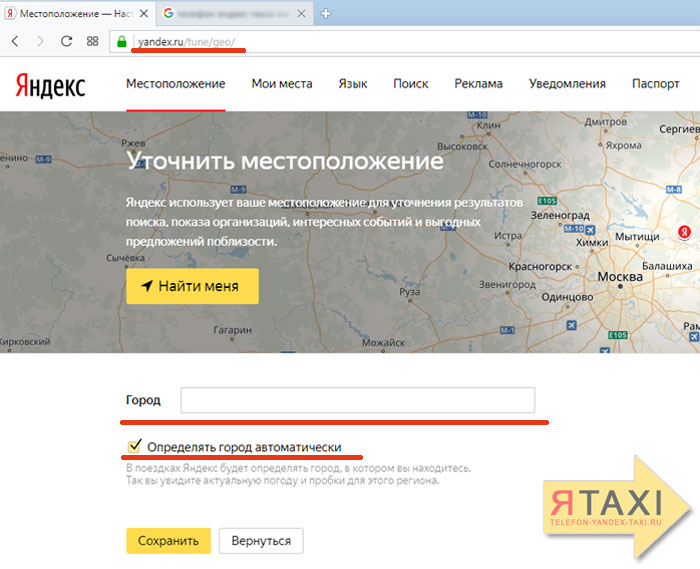
- Затем вы сразу же можете приступить к заказу такси, воспользовавшись официальным сайтом Яндекс Такси https://taxi.yandex.ru. На этом сайте есть специальная форма для заполнения и сначала нужно внести графу данные, откуда начнется ваш маршрут следования. В поле с надписью «откуда» нужно вписать название улицы и номер дома. Это может быть не обязательно ваш адрес, а название магазина рядом с домом или спорткомплекса, где вы находитесь в данный момент времени. На сайте также выложена карта вашего региона, можно воспользоваться ей и указать, где вы находитесь.
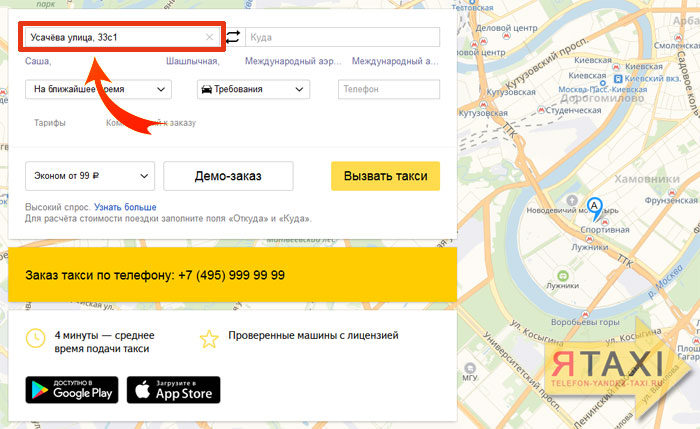
- Во второе чистое поле с надписью «куда» нужно ввести конечную точку маршрута.
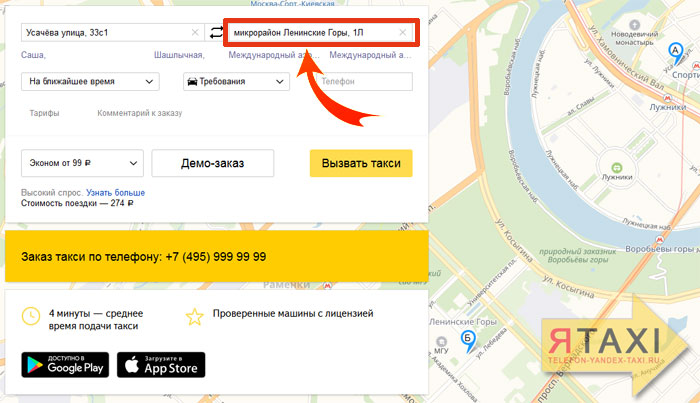
- Затем вам предстоит выбрать время подачи автомобиля. Если вам нужно срочно отъехать, то активируйте запрос «На ближайшее время», в противном случае можно воспользоваться запросом «Через 10 минут»
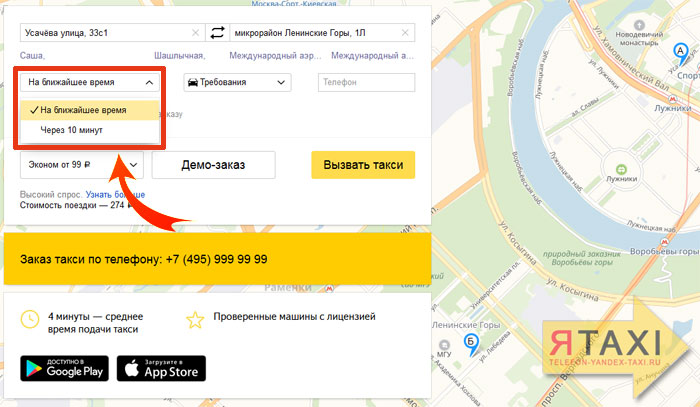
- В графу «Требования» можно ничего не вносить, если вам не нужны дополнительные привилегии, такие как наличие детского кресла, более габаритный автомобиль и т.д. За детское кресло нужно будет внести дополнительную плату в размере до 100 руб.
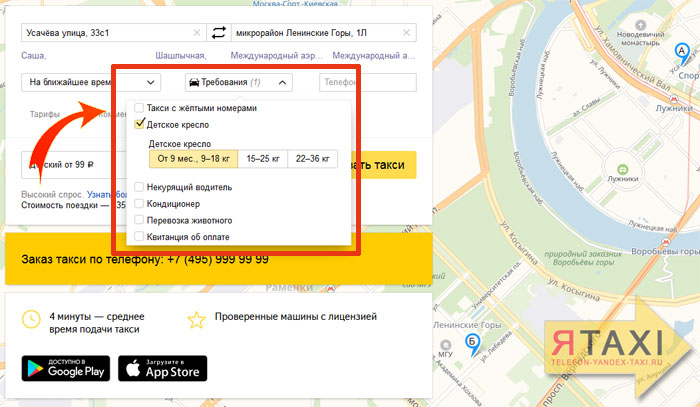
- После останется только выбрать класс автомобиля, и чем он выше, тем больше с вас возьмут. В городах России с тарифами обстоят дела по-разному, поэтому для вашего города их можно уточнить, пройдя по ссылке: https://taxi.yandex.ru/#mrt. Просматривая тарифы, обратите внимание на то, что перевозка животных, спортинвентаря, снаряжения, музыкальных инструментов осуществляется только по тарифам, начиная от «Комфорт» и выше. Кроме этого, в Яндекс такси действуют разные тарифы, которые зависят от дня недели и времени суток. Они носят название: «Выходного дня», «Дневной», «Ночной». Низкой ценой отличается «Дневной» тариф, который действует с 9 до 21 часа.
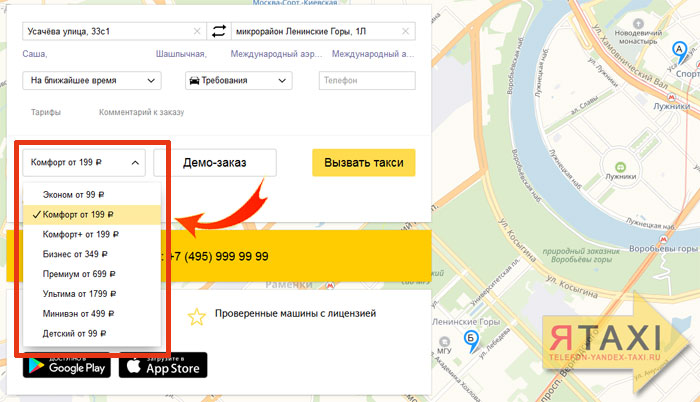
- После того, как вы введете номер своего телефона, процедура оформления считается законченной. Активируя запрос «Демо заказ», вы увидите, как осуществляется работа сервиса. Чтобы сделать вызов, необходимо активировать запрос «Вызов такси».
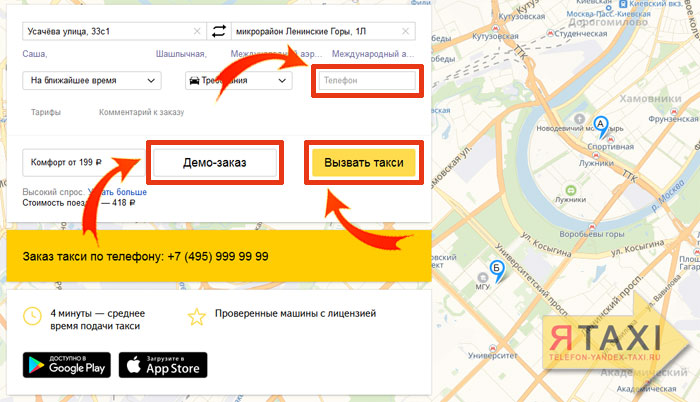
Вы получили урок и научились пользоваться Яндекс Такси через браузер стационарного компьютера или ноутбука.
Как пользоваться Яндекс Такси в мобильном приложении?
Знать, как пользоваться мобильным приложением Яндекс Такси не помешает ни водителям, ни пассажирам.
Но прежде, чем начать пользоваться приложением, необходимо его скачать и установить на смартфон.
Как скачать приложение Яндекс Такси?
Можно использовать тематический ресурс или официальный сайт Яндекс такси для скачивания приложения. Также можно использовать App Store или Google Play для скачивания программы и сразу установить его на смартфон.

При установке следите за тем, какой гаджет у вас в руках. Если Айфон, поддерживающий систему iOS, то устанавливаемое приложение должно быть скачано из App Store. Для смартфона системы Android использовать приложение из Google Play.
Сам процесс установки приложения на смартфоны с разными операционными системами будет отличаться. Для каждой ОС есть своя инструкция. Как только приложение будет скачано, его запускают, выбирают язык и настраивают.
Сам интерфейс программы представлен на многих ресурсах, в основном, тематического характера.
Как работает приложение Яндекс Такси?
Прежде, чем сделать заказ, нужно знать, что представляет собой Приложение Яндекс Такси. Если вкратце, то приложение представляет собой программу, которая в любой момент поможет вам заказать такси в зависимости от ваших потребностей.
Как только будет установлено приложение, на дисплее появится карта, соответствующая месту проживания пользователя. На интерактивной карте будет стоять отметка местоположения заказчика. Это возможно, благодаря отслеживанию с помощью GPS — системы.
Этой же системой пользуется водитель для отслеживания своих потенциальных клиентов. Но это произойдет лишь в том случае, если приложение будет установлено и на его смартфоне. По этой причине программа предназначается, как для клиентов сервиса, так и для водителей.
Принцип программы основан на том, что с ее помощью идет взаимовыгодное отслеживание: для водителя — местоположение клиента, а потенциальному клиенту — свободное авто. Такое емкое, но точное разъяснение отвечает на вопрос как работает приложение Яндекс Такси.
Преимущество программы заключается в следующем:
- Клиент сразу получает информацию о стоимости услуги. На цену не влияют ни пробки на дорогах, ни погодные аномалии, и т.п.;
- Поездку можно оплатить и банковской картой;
- Для постоянных клиентов это возможность получить скидку или дополнительный бонус;
- В приложении можно поставить оценку за обслуживание;
- Это самый быстрый способ заказа такси. Он может быть оформлен как демонстрационный (на официальном сайте можно прочитать, что такое демо-заказ);
- К пожеланиям клиентов здесь всегда прислушиваются.
Как вызвать Яндекс Такси через приложение?
Порядок действий при вызове Яндекс такси через приложение:
- приложение сначала скачивают и устанавливают на свое мобильное устройство. Если установленная версия чем-то не устраивает, ее всегда можно переустановить. Во вновь установленную программу вводят номер мобильного и ждут SMS-сообщение, содержащее код подтверждения;
- дают разрешение на доступ приложения к геолокации для того, чтобы было известно местоположение клиента в момент заказа такси;
- как только местоположение клиента будет определено, необходимо его подтвердить маркером на интерактивной карте;
- в окно с названием «куда» вводится адрес (улица, номер дома, магазин, салон красоты — все что вам угодно) и если нужно, то и маршрут следования;
Как только в приложении будут выполнены все указанные действия, на экране высветятся сведения о том, в какое время подъедет машина по адресу, указанному в запросе. Чтобы подтвердить заказ, нужно активировать запрос «Вызвать такси»
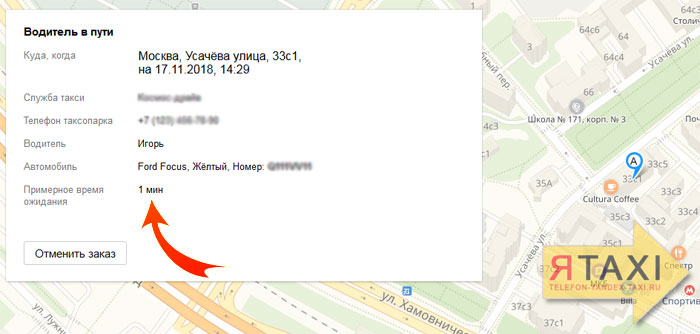
В приложении можно будет указать каким расчетом клиент будет пользоваться (наличный или безналичный). О том, что заказ принят для исполнения, подтвердит уведомление.
Видео: как установить и использовать Приложение Яндекс Такси
Посмотрите видео, как установить Приложение и пользоваться им и у вас не останется больше вопросов.
Возможные настройки приложения
Интерфейс приложения делает возможным изменить некоторые настройки для удобства пользования. С помощью настроек можно добиться:
- изменения масштаба карты (увеличивая или уменьшая его);
- двигать метки для того, чтобы уточнить адрес. Использовать голосовую команду для передвижения меток;
- отмечать пункты отправки и прибытия, выбирать тариф и время заказа.
И не менее важно, что здесь можно выбрать категорию автомобиля, который будет обслуживать вас: Эконом, Комфорт, Комфорт+, Бизнес, Минивэн.
Отмена заказа Яндекс Такси
Бывает и такое, что нужно отменить заказ. Сделать это просто: как только будет оформлен заказ внизу появится окно с надписью «Отменить заказ», и если это окно активировать, то заказ будет удален.
Использование промокодов в Яндекс Такси
Компания-перевозчик делает все для того, чтобы привлечь клиентов. Для этого проводятся акции, раздаются бонусы, предоставляются скидки, используются промокоды.
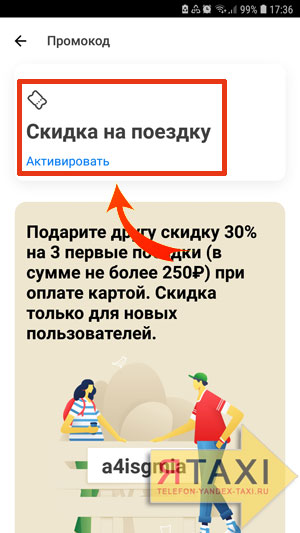
Скидки дают неплохую экономию на поездках в Яндекс такси. Для этого используются специальные коды (их вводят во время заказа). Эти коды бесплатно можно получить при посещении активных мест отдыха, которыми являются кинотеатры, развлекательные центры — везде, где легально занимаются распространением флаеров.
Получившие этот бонус, отмечают его преимущество по такому качеству, как простота применения. Предварительно коды указываются в приложении или на сайте перевозчика. Благодаря этому водителю становится ясно, какой суммой расплатится клиент.
Стоимость тарифа «Эконом» — 99 руб. Это самый минимум, но полную стоимость рассчитывают исходя из всех составляющих поездки: здесь приплюсовывается провоз багажа (если имеется), актуальность детского кресла. Поэтому, если есть промокод, только он поможет получить скидку на проезд.
В заключении хочется подчеркнуть, что приложение — в равной степени полезная программа как для водителя, так и для пассажира. А умение работать с ней так важно для любого человека в современном мире.
